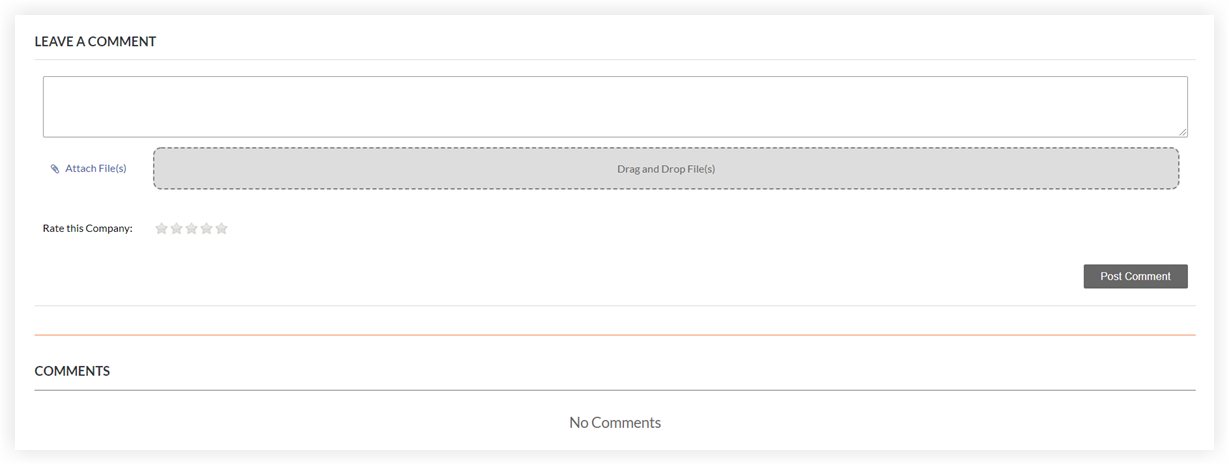Establecer la información del licitante a nivel compañía
Objetivo
Configurar la información del licitante para los registros de la compañía en la herramienta Directorio a nivel compañía.
Aspectos a tener en cuenta
- Permisos de usuario requeridos
- La información del licitante está vinculada entre las herramientas Directorio a nivel proyecto y a nivel compañía.
- Información del licitante para compañías conectadas también son establecidas por la compañía conectada. Consulte Refresh Contactos de licitación para compañías conectadas en la Directorio compañía
Pasos
- Navegue hasta la herramienta Directorio a nivel compañía.
- Haga clic en la pestaña Compañías.
- Haga clic en Editar junto a la compañía.
- Haga clic en la pestaña Información del Licitante.
- Elija entre estas opciones:
- Si está actualizando el registro de una compañía para un trabajo del gobierno de EE. UU. que requiere la divulgación de la siguiente información, marque las casillas de verificación que se aplican a la compañía.
- Si está actualizando el registro de una compañía en el que no se requiere la recopilación de dichos datos o si la ley lo prohíbe en su jurisdicción, ignore las casillas de verificación y continúe con el siguiente paso.
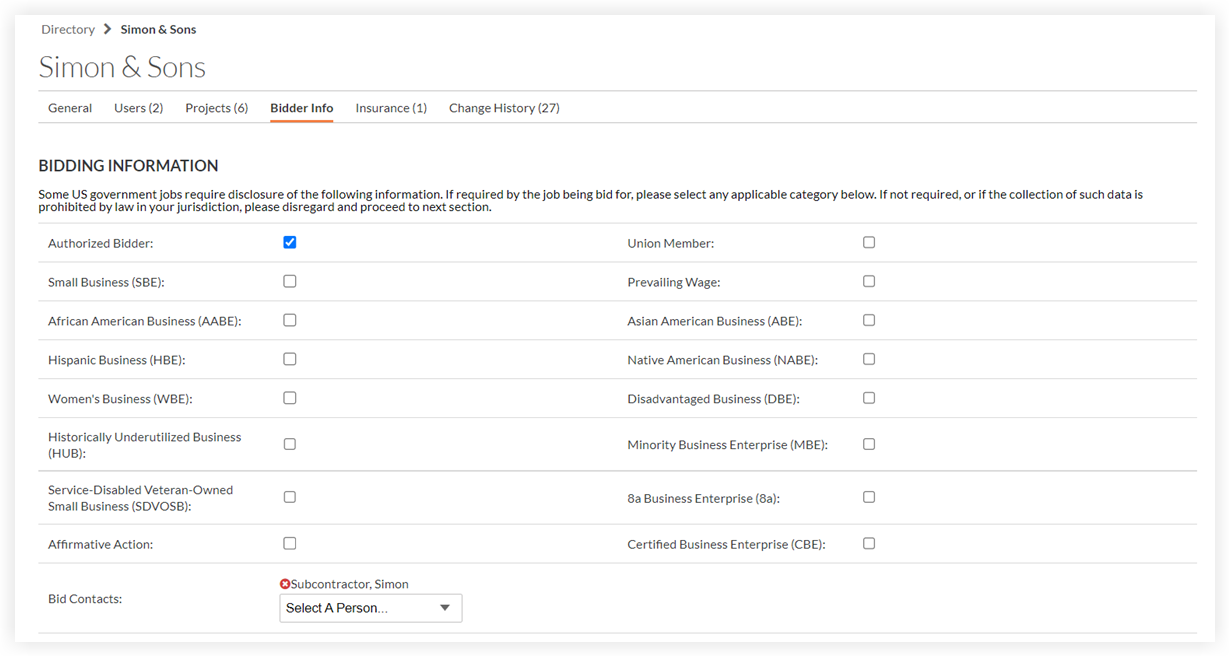
- Licitante autorizado: marque esta casilla de verificación para identificar a la compañía como "Licitante autorizado". Esta casilla de verificación es solo para referencia y es un campo notificable en las herramientas de Reportes a nivel de compañía y a nivel de proyecto. Esta casilla de verificación no afecta a los correos electrónicos enviados desde Procore.
- Agregue usuarios a los contactos de licitación para que esos usuarios reciban las invitaciones a licitar para esa compañía.
- Precalificaciones: si la herramienta Precalificaciones está habilitada, se enumerará la información de calificación de la compañía. Consulte la herramienta Precalificaciones para obtener más información.
- Configure las especialidades y los códigos de costo para que la compañía aparezca cuando busque por especialidad o código de costo en la herramienta Licitación.

- Código de costo: seleccione qué códigos de costo se aplican a esta compañía. Si aún no está configurada, puede agregar códigos de costo individuales a su compañía siguiendo las instrucciones en Códigos de costo de la compañía aadd o importar una lista de códigos de costo siguiendo las instrucciones en Códigos de costoimport en la herramienta Administrador a nivel compañía (Procore Imports).
Nota: Los códigos de costo seleccionados aparecerán automáticamente en una hoja de oferta si estos códigos de costo asociados están en el proyecto. - Especialidad: una descripción genérica para clasificar qué tipo de trabajo realiza esta compañía (por ejemplo, Eléctrico, Mecánico, HVAC, etc.). Si aún no está configurado, puede agregar especialidades a su compañía siguiendo las instrucciones en Add una especialidad personalizada.
Nota: Puede masivo actualizar los códigos de costo y las especialidades asociadas con compañías actualizando la plantilla de proveedores existentes. Consulte Actualizar contactos en la herramienta Directorio de su empresa (Procore Imports) para obtener más información sobre este proceso.
- Código de costo: seleccione qué códigos de costo se aplican a esta compañía. Si aún no está configurada, puede agregar códigos de costo individuales a su compañía siguiendo las instrucciones en Códigos de costo de la compañía aadd o importar una lista de códigos de costo siguiendo las instrucciones en Códigos de costoimport en la herramienta Administrador a nivel compañía (Procore Imports).
- En la parte inferior de esta página, verá una lista de ofertas por las que la empresa ha presentado ofertas recientemente. Haga clic en los enlaces para ver el paquete de licitación o el proyecto en Procore.
Nota: Debe tener permisos para ver estos proyectos/ofertas para que se muestren aquí. - Haga clic en Guardar .
- En la sección "Dejar un comentario", complete lo siguiente:
Nota: Esta sección está diseñada para ayudarlo en la toma de decisiones al buscar licitantes.Consulte Buscar e invitar licitantes.- Ingrese un comentario.
- Adjunte cualquier archivo relevante para sus registros.
- Califique su trabajo con un sistema de 1 a 5 estrellas.
- Haz clic en Publicar comentario.
Los comentarios, archivos y calificaciones existentes se muestran en la sección "Comentarios".